Ukendt filtype hvad skal man gøre. Hvordan åbner man en ukendt fil? Et sæt specielle programmer
10.09.2013 8439
Mens vi arbejder eller bruger fritid ved computeren, håndterer vi konstant filer med forskellige udvidelser. Videoer, musik, billeder, tekstdokumenter. Som regel er disse fire typer velkendte for alle. Og programmer til at arbejde med dem er til stede på enhver computer.
Lad os forklare for nybegyndere, hvad en filtypenavn er. Dette er en individuel symbolsk betegnelse, der bruges til at identificere filformatet for at åbne det.
Simpelt eksempel: 123.doc, 123.jpeg og 123.avi. Dette er simpelthen dechifreret, 123 dette er filnavnet. Tegnene adskilt af en prik fra navnet angiver filtypenavnet. Når vi ser disse udvidelser, kan vi nemt identificere, at vi har et tekstdokument, et billede og en videofil.

Men nogle gange støder vi på filer, som vores computer ikke er i stand til at identificere, hvilket betyder, at vi ikke kan åbne dem. Hvad skal du gøre, hvis du virkelig vil eller absolut har brug for at åbne den? For at løse dette problem kan vi henvende os til en af to tjenester: Open File - http://www.open-file.ru/ eller Wolfram Alpha - http://www.wolframalpha.com/
Jeg bruger udvidelsen - pdf, som er ret velkendt, men vil gøre for eksemplet. Hvis du er bekendt med det, så vil det være lettere for dig at forstå det eksempel, jeg gav.
Den første service er russisksproget , lad os starte med det. Vi indtaster navnet på udvidelsen, hvilket får os til at se forvirrede ud, og klikker på find-knappen.

Find muligheden for vores udvidelse i søgeresultaterne og klik på den.

Vi får svaret på spørgsmålet om, hvordan og hvordan man åbner en fil med vores udvidelse.

Hvorefter vi går Google eller ryster Yasha. Med deres hjælp finder vi et websted, hvorfra du kan downloade den nødvendige software. Vi installerer en af de foreslåede applikationer på vores hardware og åbner en fil med en ukendt udvidelse.
Med engelsktalende service Wolfram Alpha Vi udfører lignende manipulationer.
Indtast filtypenavnet i søgefeltet, og klik på søgeknappen.

Hvordan identificerer og åbner man en fil i et ukendt format?
Det første trin i at åbne en fil i et ukendt format er at finde ud af typen af fil og vælge det specifikke program, der er bedst at bruge til at åbne en sådan fil. Tusinder og atter tusinder af filtyper er blevet oprettet gennem årene. Dette skyldes, at udviklingsprofessionelle og virksomheder skaber nye filformater til de programmer, de skriver. De mest kendte filformater er dem, der bruges af mange programmer. Nogle filformater er blevet oprettet specifikt for bedst muligt at vise visse typer information. For at finde ud af mere om filformater og deres funktioner, kan du besøge specialiserede bibliotekswebsteder dedikeret til forskellige filformater.
En simpel internetsøgning efter udvidelsen af en fil af en ukendt type vil normalt give et stort antal resultater og forklaringer. For at finde ud af filformatet skal du blot højreklikke på den ukendte fil og åbne dialogboksen Egenskaber. I dette vindue kan du finde tre eller fire bogstaver i slutningen af filen, der angiver udvidelsen af den ukendte fil. Søg på internettet efter denne filtypenavn, og sørg for at tilføje ord som "fil" eller "filafspiller" til din søgning. Så vil du være i stand til at få mere præcise søgeresultater. Hvis det lykkes dig at finde et ukendt filformat på internettet, vil du sandsynligvis straks finde afspillere, der kan læse filer i det ønskede format.
Hvis en fil i et ukendt format er en grafik-, lyd- eller videofil, er der en god chance for, at du vil kunne afspille filen med et eller andet almindeligt tilgængeligt program, som (hvis du ikke har det på din computer) kan downloades fra internettet. At downloade et gratis program fra internettet giver dig mulighed for at åbne en ukendt fil. Du vil have et program, der vil være forbundet med en tidligere ukendt fil på en sådan måde, at denne fil vil blive genkendt af Windows som en fil i et format, som operativsystemet kender.
Hvis du har svært ved at finde formatet på en ukendt fil på internettet, skal du huske, hvor du har filen fra. Dukkede filen op efter installation af et nyt program? Kan du spørge den person, der sendte dig filen, hvordan man åbner den? Nogle gange selv gennem vinduet Egenskaber vil du ikke være i stand til at finde ud af filformatet. Det kan også ske, at den forkerte filtypenavn er angivet i dens navn. I de tilfælde, der er beskrevet ovenfor, bliver du nødt til at bede en person, der er bekendt med dette filformat, om at hjælpe dig eller få en anden kopi af filen.
Takket være en stor mængde gratis software på internettet kan du nemt åbne enhver fil i et almindeligt format. Hvis filformatet er mindre almindeligt, skal du sandsynligvis bruge et specielt program for at åbne det. Ofte vil programmer give dig mulighed for automatisk at tilknytte filer, som de kan åbne. Men det sker også, at du selv efter installationen bliver nødt til at bruge dialogboksen "Åbn med" ved at højreklikke på den fil, du vil åbne med et bestemt program. Generelt, følg ovenstående tips og ukendte filer vil ikke længere være et stort problem for dig!
Tilknytning af filen til "Ukendt applikation". Hvordan ændrer man en fils tilknytning til et program? Returnering af "Ukendt applikation".
Om tilknytningen af en fil til en ansøgning
Lad os sige, at vi har en fil, der ikke er knyttet til et bestemt program på computeren, f.eks. som disse to filer på billedet nedenfor:
Lad os vælge en fil med filtypenavnet .dbf og åbne dens "Egenskaber" gennem kontekstmenuen:

På fanen "Generelt" for egenskaben "Applikation" ser vi værdien: "Ukendt applikation".
Luk "Egenskaber" og prøv at åbne filen ved at dobbeltklikke:

Vi åbner filen ved hjælp af Notepad++ og hvilken katastrofe, glemte at fjerne markeringen i feltet ved punktet "Brug denne applikation til alle .dbf-filer". Vi kiggede de nødvendige oplysninger igennem, lukkede programmet og hvad ser vi:

.dbf-filen har ændret sit ikon og vil nu åbne uden standardprompten i Notepad++. Åbn "Egenskaber":

Vores .dbf-fil er nu tilknyttet Notepad++-applikationen.
Returnerer filtilknytningen med "Ukendt applikation"
Hvordan kan vi få vores yndlings "Ukendt applikation" tilbage nu?
Jeg kender kun én effektiv måde uden at bruge specielle programmer.
Hvis du har et unødvendigt program på din computer, skal du vælge det ved at bruge knappen "Skift" ud for linjen "Applikation" i egenskabsvinduet i vores fil. Filen vil blive knyttet til dette program, efter fjernelse, hvilket "Ukendt program" vil returnere.
Hvad skal man gøre, hvis der ikke er noget unødvendigt program, men filtilknytningen er stadig jeg vil virkelig gerneændre til tilknytning til "Ukendt applikation"? Du kan selvfølgelig downloade og installere nogle programmer, men det er nemmere at oprette det.
For enhver, igen unødvendig eller nyoprettet, tekstfil ændre filtypenavnet fra .txt til .exe, og vi har et dummy-program klar, som vi vælger som værdien af egenskaben "Application". Efter at have flyttet det falske program til papirkurven, vender vores kære "Ukendt applikation" tilbage med det samme, og dets tilsvarende standardikon vender tilbage, efter at operativsystemet er genstartet.
Men ikke alt går glat, og efter sletning af det falske program forbliver poster forbundet med det i registreringsdatabasen, som i princippet kan ignoreres (hvad der end akkumuleres i registreringsdatabasen over tid):

Over undermappen "New text document.exe" er der en mappe "rrrr.exe" - det samme falske program.
Under processen med at rense registreringsdatabasen med CCleaner-værktøjet slettes poster forbundet med svigagtige programmer, medmindre de selvfølgelig blev valgt fra listen over fejlagtige indtastninger, der er opdaget af værktøjet:

Eksperimenter med returnering af "Ukendt applikation" blev udført i Windows 8.
Hej venner! I denne artikel vil vi se på spørgsmålet om, hvordan man åbner filer, hvis du ikke kender deres udvidelse, eller du ikke har det nødvendige program.
Sådan åbner du filer og finder det program, du har brug for
I løbet af den seneste uge er der blevet offentliggjort rapporter på bloggen om min rejse, mere præcist om rafting langs den bjergrige del af Oka-floden. I løbet af denne tid har læsere af bloggens hovedemner (spørgsmål om informationsvirksomhed, blogging) haft en pause, og nu kan de vende tilbage til deres sædvanlige emner. I dag vil vi tale om, hvordan man åbner ukendte filer, hvordan man finder ud af filtypenavne?
Under træningsprocessen viste det sig, at mange begyndere ikke ved, hvordan man arbejder med filer med forskellige udvidelser, hvilket forstyrrer deres træning og avancement i spørgsmål om reel indtjening via internettet. Under læringsprocessen er det nødvendigt at løse anvendte problemer med at skabe og promovere produkter; der er simpelthen ikke tid til at studere det grundlæggende i computerfærdigheder. Af denne grund besluttede jeg at skrive en artikel om dette emne - hvordan man åbner filer. Jeg tror, at denne information vil gavne mange nybegyndere.
Så hvis du ikke kan åbne en fil, kan en af årsagerne være fraværet af det nødvendige program til dette; det er muligvis ikke installeret på computeren. Når du forsøger at åbne en fil, dukker et vindue op, der beder dig om at bruge dette eller det program, eller finde et program på internettet.

 Typisk vil søgning på internettet ikke hjælpe dig med at åbne filen. Hvad skal man gøre nu, hvordan åbner man filer?
Typisk vil søgning på internettet ikke hjælpe dig med at åbne filen. Hvad skal man gøre nu, hvordan åbner man filer?
Dette gøres enkelt. Alt arbejde er opdelt i to faser. Det første trin er at bestemme filtypenavnet. På anden fase finder vi det ønskede program, installerer det på computeren og åbner filen.
Lad mig minde dig om, at filtypenavnet er angivet ved siden af filen med latinske bogstaver, normalt tre bogstaver, for eksempel txt, exe, avi og så videre. Der er udvidelser med seks bogstaver, for eksempel camrec. Der er mange filtypenavne, og det er simpelthen umuligt at huske dem.
Hvis du arbejder med filer ved hjælp af programmet Total Commander, vises filtypenavnet automatisk i kolonnen "Type" (se skærmbillede).

Hvis du ikke bruger Total Commander, kan filtypenavnet ses som følger.
Fra skrivebordet skal du åbne "Denne computer", og derefter klikke på knappen "Værktøjer", "Mappeindstillinger". I det nye vindue skal du vælge "Vis". I afkrydsningsfeltet "Skjul udvidelser for registrerede filtyper" skal du fjerne markeringen i feltet og klikke på OK.
 Nu vil filtypenavnet (skærmen) blive vist ved siden af filerne.
Nu vil filtypenavnet (skærmen) blive vist ved siden af filerne.
 Nu fortsætter vi til implementeringen af anden fase - vi bestemmer de programmer, som vi vil åbne filer med. Der er flere tjenester til dette, hvis det ønskes, kan de findes på internettet. Vi vil se på to tjenester - open-file og filetypes.ru.
Nu fortsætter vi til implementeringen af anden fase - vi bestemmer de programmer, som vi vil åbne filer med. Der er flere tjenester til dette, hvis det ønskes, kan de findes på internettet. Vi vil se på to tjenester - open-file og filetypes.ru.
Gå til åben fil-tjenesten (skærm)

og til venstre, vælg først den kategori, at det vil være en lydfil eller videofil, og klik på den valgte kategori. En tabel med udvidelser (formater) åbnes til højre; i venstre kolonne, se efter den udvidelse, du har brug for (for eksempel avi),

klik på den. Et nyt vindue åbner til højre (skærm),
 hvor de programmer du skal bruge for at åbne filen er angivet, vælg programmet, klik på det og download. Og så er det, som man siger, et spørgsmål om teknik.
hvor de programmer du skal bruge for at åbne filen er angivet, vælg programmet, klik på det og download. Og så er det, som man siger, et spørgsmål om teknik.
Selvfølgelig kan programmer være gratis, eller de kan betales, men det er et andet spørgsmål, det vigtigste er, at du nu ved præcis, hvordan du åbner filer.
Tjenesten filetypes.ru fungerer på en lignende måde, dens fordel er, at den viser, hvordan man åbner filer i tre operativsystemer: Windows, MacOS og Linux. Den vedhæftede video viser, hvordan man arbejder i tjenesterne open-file og filetypes.ru:
Som du kan se, kan problemet løses nemt og enkelt.
Modtag nye blogartikler direkte til din e-mail. Udfyld formularen, klik på knappen "Abonner".
Alle ved, hvad PDF og DOC er. Men kender alle CR2- eller for eksempel BSB-formaterne? CHIP vil vise dig, hvordan du genkender og åbner enhver fil.
Hvad skal du åbne med Du har modtaget et vigtigt brev, men den vedhæftede fil kan ikke åbnes: ingen af de programmer, der er installeret på computeren, kan håndtere det. Der vil være en lang og muligvis mislykket søgning efter et program designet til at vise sådanne dokumenter. Men CHIP kommer til undsætning: Vores tips og hjælpeprogrammer på DVD'en hjælper dig med garanti med at åbne enhver fil.
Gåde: hvad er det her?
En typisk situation: en ven sendte dig en fil, men glemte desværre at fortælle dig, hvilket program der kan åbne den. Først og fremmest, stop med at spille gemmeleg med Windows: med visse konfigurationer viser operativsystemet ikke engang filtypenavnet, hvilket gør analysen endnu vanskeligere. Åbn Explorer (i "syv" skal du aktivere topmenuen ved at trykke på "Alt"-tasten) og vælg "Værktøjer | Mappeindstillinger (Mappeindstillinger) | Udsigt". Fjern markeringen i "Skjul udvidelser for kendte filtyper". Gå nu tilbage til det ukendte dokument - du vil kunne se dets udvidelse i Stifinder. Hvis en fil har to filtypenavne på én gang (f.eks. picture.jpg.exe), skal du slette den med det samme: Sådan skjuler farlige vira sig.
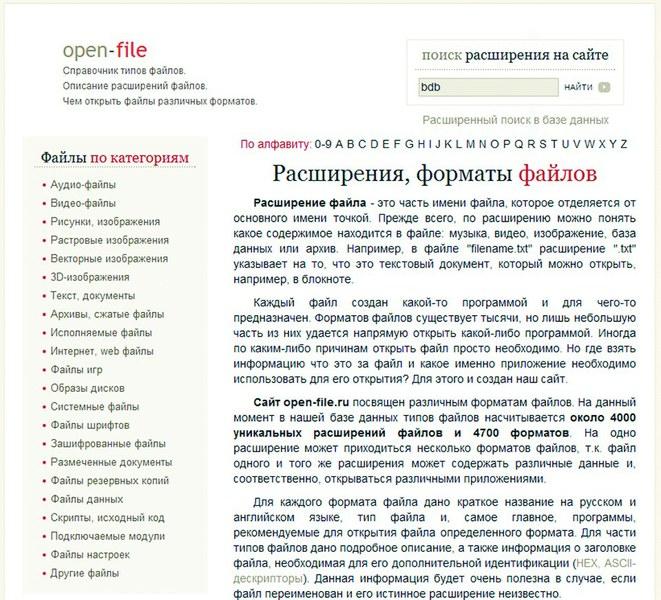
Indtast en ukendt filtypenavn på webstedet www.open-file.ru for at finde ud af, hvilket program der kan bruges til at åbne det. Hvis filformatet ikke er kendt for dig, skal du gå til websiden www.open-file.ru. Indtast den ønskede udvidelse i søgefeltet og klik på "Find". Du vil modtage information om, hvilket program der kan bruges til at åbne denne fil. Denne tjeneste angiver dog ikke den specifikke version af den påkrævede applikation, og disse oplysninger er nogle gange fundamentalt vigtige: Det kan meget vel ske, at for eksempel, når du åbner en DOC-fil i Office 2003, vil formatering og andre oplysninger gå tabt. I de sværeste tilfælde vil du kun kunne åbne dokumenter i programmer af de versioner, hvor de blev oprettet. For at undgå problemer med et Word-dokument skal du i Stifinder højreklikke på det og vælge "Egenskaber". På fanen "Detaljer" finder du nøjagtige oplysninger om den version af programmet, hvor filen blev gemt. Der kan du også finde ud af andre interessante oplysninger - for eksempel forfatteren, datoen for sidste ændring og de skabeloner, der blev brugt under oprettelsen.
Ødelæggelse af grænser: Åbn enhver fil
Nu har du nok information om filen, men du kan stadig ikke åbne den, fordi du enten ikke har det rigtige program eller den relevante version. Afhængigt af udvidelsen vil en af fire typer applikationer, der er på vores DVD, hjælpe dig: seere bruges til at se billeder, analysatorer giver yderligere information om filen, universelle programmer viser ethvert dokument, og konvertere giver dig endda mulighed for at redigere disse filer .
Seere.
For filer, der er oprettet ved hjælp af Office-pakken, tilbyder Microsoft forskellige fremvisere. For eksempel giver Excel Viewer-værktøjet dig mulighed for at åbne tabeller med XLS-udvidelsen, selvom du ikke har den passende regnearksprocessor.

Den gratis Universal Viewer kan åbne dokumenter, billeder, videoer, databaseposter mm. Du kan se andre filer ved hjælp af Universal Viewer (kan downloades på www.uvviewsoft.com).
Dette program genkender mere end 130 filtyper, inklusive alle almindelige billedformater, såvel som PDF og video. Når du har startet værktøjet, skal du aktivere panelet "Navigation" i topmenuen "Vis | Interface | Vis navigationslinje." Find derefter din problematiske fil og klik på den i forhåndsvisningsområdet. Hvis Universal Viewer genkender udvidelsen, vises dokumentet eller billedet til højre. Hvis vi taler om systemfiler, genveje eller noget andet, vil du se filens hexadecimale kode. Avancerede brugere kan således undersøge headeren for links og kontrollere, om dokumentet er en trojaner.

FileAlyzer viser udover grundlæggende oplysninger sikkerhedsindstillinger, hexadecimale filer og ADS-streamanalyzere.
Hvis Universal Viewer ikke er i stand til at vise filen, har du muligvis at gøre med et containerformat. Denne gruppe inkluderer arkivfiler, der bruges af pakker, såsom ZIP eller ARC, samt videoformater (MKV).
Hvis du har FileAlyzer installeret, skal du højreklikke på det ukendte dokument og vælge "Analyser fil med FileAlyzer" fra kontekstmenuen.
Som et resultat vil du modtage en række oplysninger om filen, og i nogle tilfælde tilbyder dette værktøj også en forhåndsvisningsfunktion.
Hvis disse oplysninger ikke hjælper dig, så brug Openwith-programmet, som kan downloades på www.openwith.org. Her kan du også foretage analyser online. Efter at have indtastet udvidelsen (eller klikket på en ukendt fil), får du et link til et gratis program, der kan åbne det ønskede dokument.
Stationcars. Oftest opstår problemer med åbningen af multimedieformater og er forbundet med eksistensen af mange forskellige codecs. Hvis du ikke vil spilde tid på at søge efter det, du har brug for, skal du bare bruge universelle programmer - for eksempel VLC medieafspiller (tilgængelig på vores DVD). Denne afspiller kræver ikke computerressourcer og understøtter alle tænkelige lyd- og videoformater.
I tilfælde af grafiske filer er et næsten lige så universelt værktøj det gratis IrfanView-program. Denne kompakte billedfremviser håndterer næsten alle formater - viser og konverterer dem. På vores DVD og hjemmeside www.irfanview.com finder du et stort antal plugins til det. Efter installation af IrfanView kan du konvertere selv sjældne formater som PCX, LDF og ECW til almindelige JPEG og PNG.
Java-værktøjer fungerer på samme måde. De udvisker grænserne mellem forskellige operativsystemer og platforme. Ofte er det lige meget om programmet kører på mobiltelefoner, computere eller spillekonsoller. Java kører endda pakker fra Linux og Apples verdener på Windows-maskiner. Den eneste betingelse er, at Java Runtime Environment skal være installeret på computeren (det kan downloades gratis fra www.java.com).
Du kan så, også gratis, benytte dig af en lang række forskellige platformsuafhængige programmer, der ofte kan hjælpe med at tilpasse filerne til mobiltelefoner eller smartphones og konvertere dem til det ønskede format.

Gratis FLV Converter konverterer Flash Video standard videoer fra YouTube til mere almindelige videoformater Converters. Hvis filen stadig ikke åbnes, skal du blot konvertere den. Det gratis program Free FLV Converter er i stand til at konvertere en video downloadet fra YouTube med FLV-udvidelsen til et almindeligt og mere bekvemt format - for eksempel AVI. Dette giver dig mulighed for at afspille filmen i populære programmer, herunder Windows Media Player.
I tilfælde af videoformater vil det gratis Super 2010-værktøj, som kan downloades fra www.rightsoft.com, være en god assistent. Den konverterer effektivt næsten alle video- og lydfiler og giver dig mulighed for hurtigt at eksportere film til enheder som iPhone, Nintendo DS eller PlayStation 3 med de nødvendige kodningsindstillinger og den ønskede udvidelse.
I dag er der konvertere til næsten alle formater. Hvis du ikke umiddelbart kunne finde et passende program, skal du indtaste Google, for eksempel, forespørgslen "konverter jpg eps" (selvfølgelig erstatte udvidelserne med dem, du har brug for). I vores tilfælde præsenterede søgemaskinen som et resultat et australsk websted kaldet jpeg2eps (rses.anu.edu.au), som tilbyder øjeblikkelig konvertering af sådanne filer.
Mistroiske brugere behøver ikke engang at installere værktøjet på deres computer for at konvertere filer. Dette kan gøres på websteder såsom www.media-convert.com. Alt du skal gøre er at uploade dokumentet og bestemme hvilket format det skal konverteres til.
Efterlad din e-mailadresse, så tjenesten kan sende dig den konverterede fil. Denne service er helt gratis - du skal bare finde dig i at se annoncer. Tjenesten er primært beregnet til små dokumenter, der skal konverteres hurtigt. I tilfælde af tunge filer, såsom film, er det bedre at bruge et program installeret på din computer. Du bør heller ikke stole på en online-konverter med vigtige dokumenter, såsom forretningskorrespondance, fordi ingen ved, hvem der ellers vil se disse oplysninger.
Linker filer til de korrekte applikationer

Du kan manuelt tildele tilknytningen af enhver filtype i Windows 7 i kontekstmenuen Stifinder. Når du dobbeltklikker på et dokument, åbnes det ønskede program ikke altid. Hvis filer er forkert forbundet med programmer i Windows, kan det ske, at Thunderbird-e-mail-klienten begynder at afspille en Flash-film, og Word vil vise filen med billedet. I XP-versionen er denne forbindelse reguleret i "Værktøjer | Mappeegenskaber | Filtyper". I Vista skal du højreklikke på den ønskede fil i Stifinder og vælge "Egenskaber | Generelt | Skift" og angiv det ønskede program i dialogboksen. Filen er nu vedhæftet dette program. Vær forsigtig: Hvis du annullerer denne tilknytning uden at oprette en ny, åbnes filen ikke.
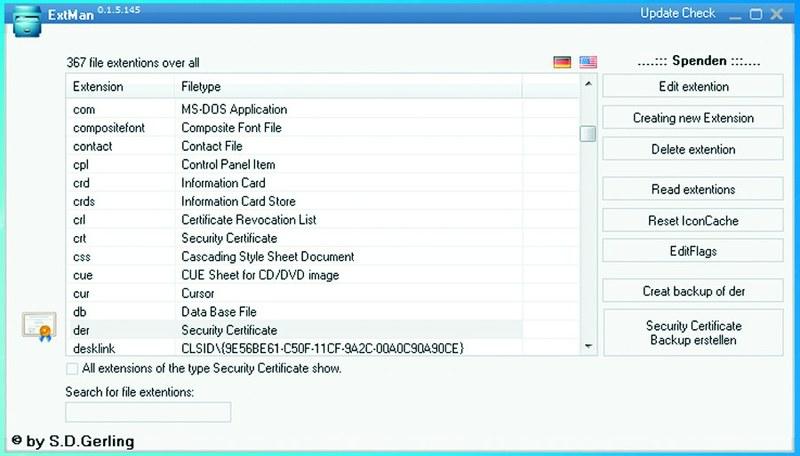
ExtMan viser filmatches og giver dig mulighed for at redigere dem. Det gratis ExtMan-værktøj (på DVD) vil give yderligere hjælp. Denne lille assistent administrerer filtilknytninger, så du ikke behøver at dykke ned i dine operativsystemindstillinger.
Programmet fungerer selv uden installation. En yderligere fordel ved ExtMan er, at du kan se alle relationer på et øjeblik og hurtigt kan omfordele kampe eller fjerne dem.
Efter lanceringen skal du finde den ønskede udvidelse på listen og klikke på "Slet udvidelse" - forbindelsen slettes. Hvis du vil oprette forbindelsen igen, skal du gå til "Rediger forlængelse | Åben | Rediger" og find stien til det tilsvarende program. Klik til sidst på "Gem" - din nye forbindelse er klar.
Et sæt specielle programmer
Excel Viewer.
Viser tabeller, selvom du ikke har Excel-regnearksprocessoren fra Microsoft Office installeret.
ExtMan. Viser i Windows Vista og 7 fanen Filtyper, der findes i XP.
FileAlyzer. Giver flere oplysninger om en fil end Windows.
Gratis FLV Converter. Konverterer YouTube-videoer til almindelige videoformater til pc'er og smartphones.
IrfanView. Se billeder af forskellige typer.
Plugins til IrfanView. Praktiske tilføjelser til visning af yderligere formater.
PDF-analysator.
Hjælper dig med at forstå PDF-filer.
Universal Viewer.Åbner filer i næsten alle formater.
VLC medieafspiller. Multimedie-allrounder.
Word Viewer.
Åbner tekstfiler selv uden en office-pakke.
